Có nhiều cách kiểm tra tốc độ ổ cứng khác nhau trong thế giới công nghệ hiện nay, thế nhưng quá trình này sẽ trở nên dễ dàng và đơn giản hơn rất nhiều với sự giúp sức của phần mềm chuyên dụng CrystalDiskMark.
Khi mua một ổ cứng máy tính mới, việc trước tiên bạn cần làm là kiểm tra các thông số của nó để xem có giống với những gì được quảng cáo hay không. Thông thường, bạn có thể kiểm tra dung lượng của ổ cứng bằng cách nhấp chuột phải vào ổ cứng đó rồi vào mục Properties của nó… thế nhưng chỉ với công cụ cơ bản này của Windows không thôi thì sẽ không đủ. Muốn kiểm tra kĩ hơn, nhanh hơn, chính xác hơn, tiện dụng hơn thì chúng ta sẽ cần phải có phần mềm kiểm tra ổ cứng.
Bạn đang đọc: Mách bạn cách kiểm tra tốc độ ổ cứng dễ thực hiện nhất
Blogkienthuc.edu.vn sẽ chỉ cho bạn cách dùng CrystalDiskMark, một phần mềm phổ biến và cực kì nổi tiếng khi nhắc đến lĩnh vực kiểm tra tốc độ ổ cứng cùng với các thông số chung.
Hướng dẫn kiểm tra tốc độ ổ cứng bằng CrystalDiskMark
- Bước 1: Để download CrystalDiskMark, đầu tiên các bạn tải tệp nén zip của phần mềm này ở đây. Sau đó giải nén ra một thư mục khác.
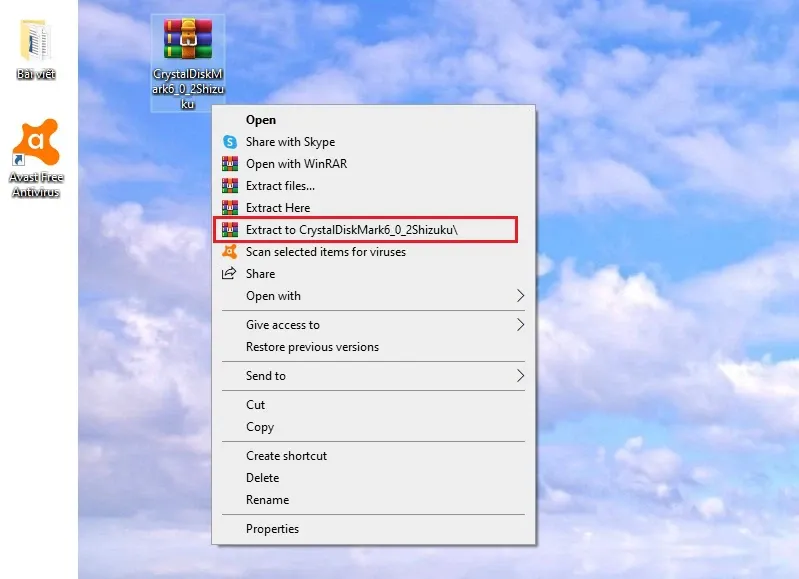
- Bước 2: Truy cập vào file đã giải nén, bạn lựa chọn tệp có file đuôi .exe tương ứng với phiên bản Windows 32bit hoặc 64bit trên máy rồi nhấn đúp chuột.
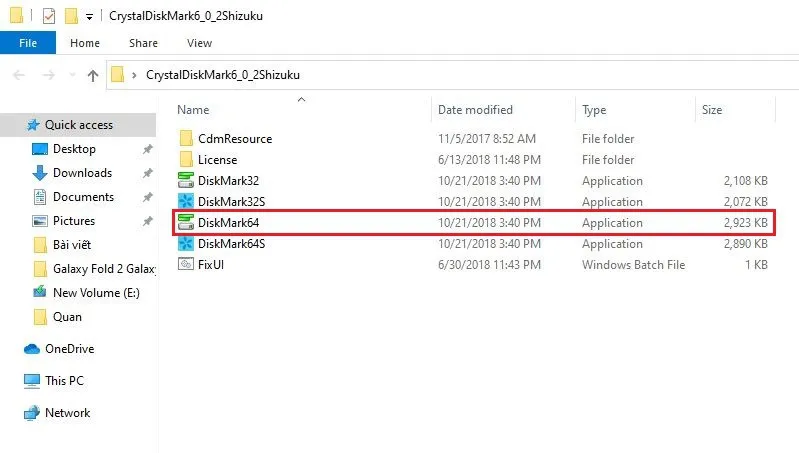
- Bước 3: Chờ cho quá trình thiết lập CrystalDiskMark hoàn tất.
Để kiểm tra tốc độ ổ cứng bằng CrystalDiskMark, bạn hãy làm tuần tự như sau:
- Bước 1: Chọn ổ đĩa bạn bạn muốn test và nhấn All. Lưu ý là quá trình kiểm tra tốc độ đọc ghi ổ cứng sẽ diễn ra trong khoảng 5 phút.
Tìm hiểu thêm: Bật mí 6 cách kiếm tiền trên MoMo cực dễ mà bạn ít để ý
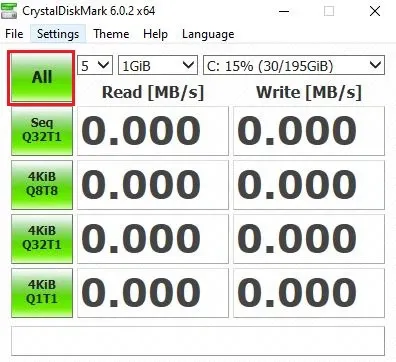
- Bước 2: Sau khi hoàn tất quá trình kiểm tra, tốc độ đọc ghi trung bình của ổ cứng sẽ được hiển thị trên bảng như hình dưới đây.
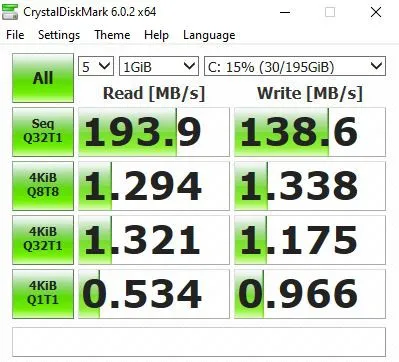
>>>>>Xem thêm: 3 cách chụp màn hình máy tính laptop Windows 11 nhanh và đơn giản nhất
Các thuật ngữ được sử dụng trong CrystalDiskMark bao gồm:
- Sequential: Phương pháp kiểm tra với tốc độ nhanh nhất dựa trên nguyên lý đọc ghi theo thứ tự của ổ đĩa.
- 512k: Phương pháp này kiểm tra này không đi theo cách tuần tự như Sequetial mà theo kiểu đọc ghi dữ liệu 512K, tập trung tới những vùng còn chưa ghi dữ liệu trong ổ.
- 4K: Mô hình tương tự như 512K nhưng lâu hơn vì chỉ ghi 4K.
- 4kQD32: Lặp lại cách thức của 4K nhưng sẽ đưa ra nhiều tác vụ gửi dữ liệu đến bộ điều khiển của ổ đĩa.
Hi vọng bài viết này sẽ giúp ích cho bạn trong trường hợp muốn kiểm tra tốc độ ổ cứng trên máy tính xách tay hoặc máy tính để bàn. Nếu bạn có khúc mắc gì trong quá trình sử dụng CrystalDiskMark, hãy để lại phản hồi bên dưới để được Blogkienthuc.edu.vn hỗ trợ tối ưu nhất nhé.

